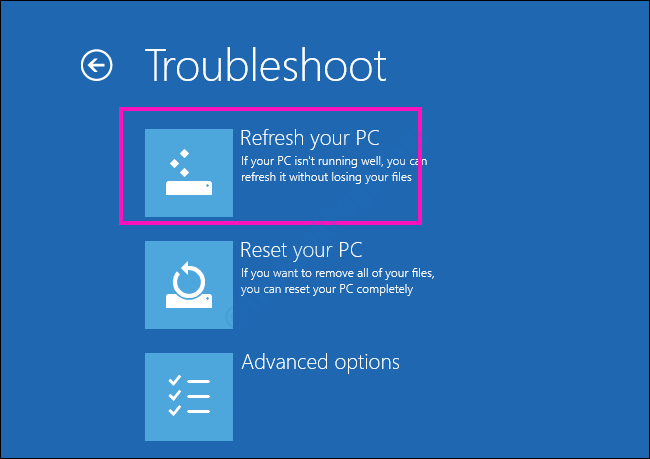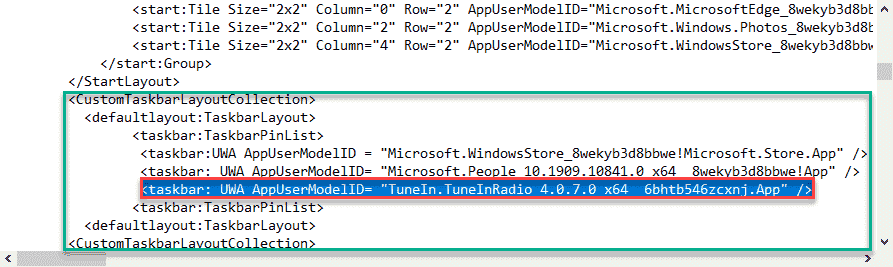Alarm je najpogostejša značilnost ura. V vsakodnevnem življenju za prebujanje uporabljamo jutranje alarme. Kot sestavni del življenja Windows razume potrebo po alarmih v osebnih računalnikih in je ustvaril aplikacijo, imenovano »Alarmi in ure« za dostop Funkcija alarma v operacijskem sistemu Windows 10.
Glej tudi: – Uporabite vgrajeno funkcijo alarma štoparice v sistemu Windows 10
V tem članku bomo upoštevali določene korake
kako ustvariti alarm v sistemu Windows 10
Korak 1:
Išči alarm v iskalnem polju opravilne vrstice v operacijskem sistemu Windows 10.
2. korak:
kliknite aplikacijo »Alarmi in ura«.
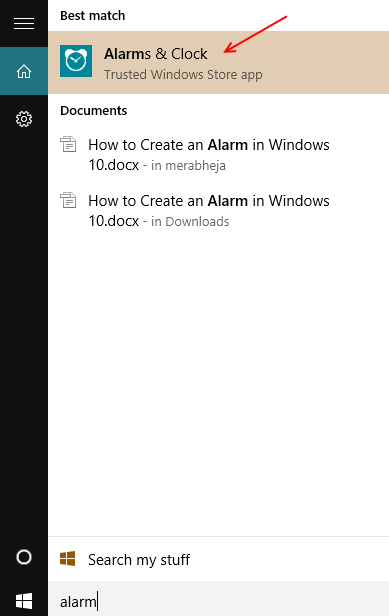
3. korak:
Kliknite zavihek »Alarm«, ki se nahaja na vrhu okna aplikacije »Alarm in ura«.
Nato za ustvarjanje novega alarma kliknite »+”V spodnjem desnem kotu okna aplikacije.
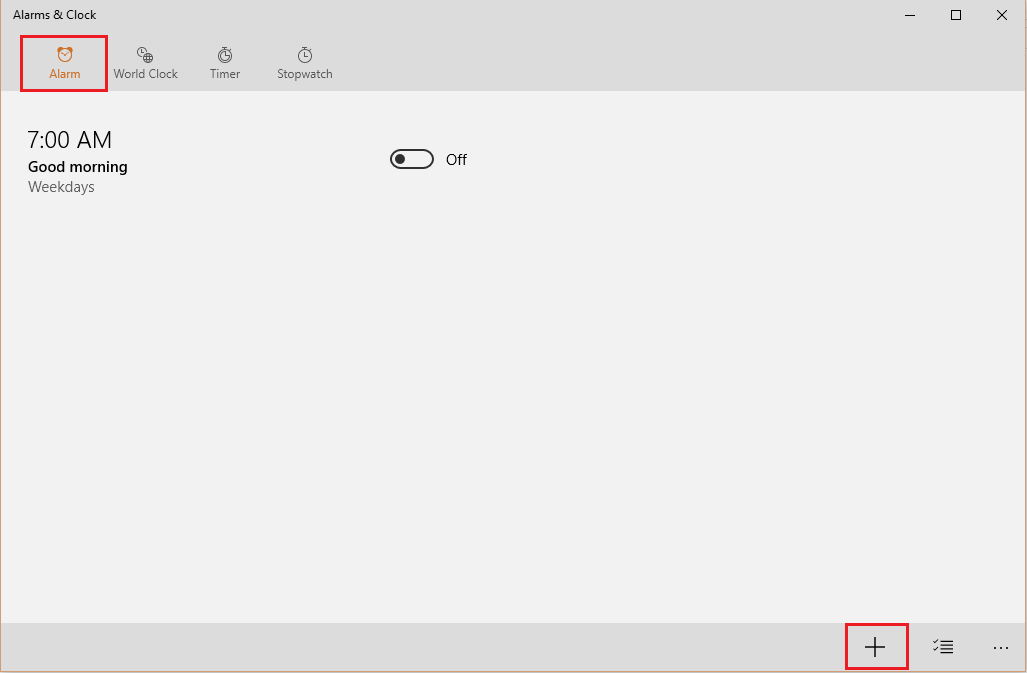
Opomba: Na zaslonu se prikaže privzeta roka z imenom alarma "Dobro jutro" in časom alarma kot 7:00. Če jo želite vklopiti, potisnite vrstico v desno.
4. korak:
V razdelek »ime alarma« vnesite ime alarma. Na splošno so za ustvarjanje alarma nastavljeni čas alarma in datumi alarma.
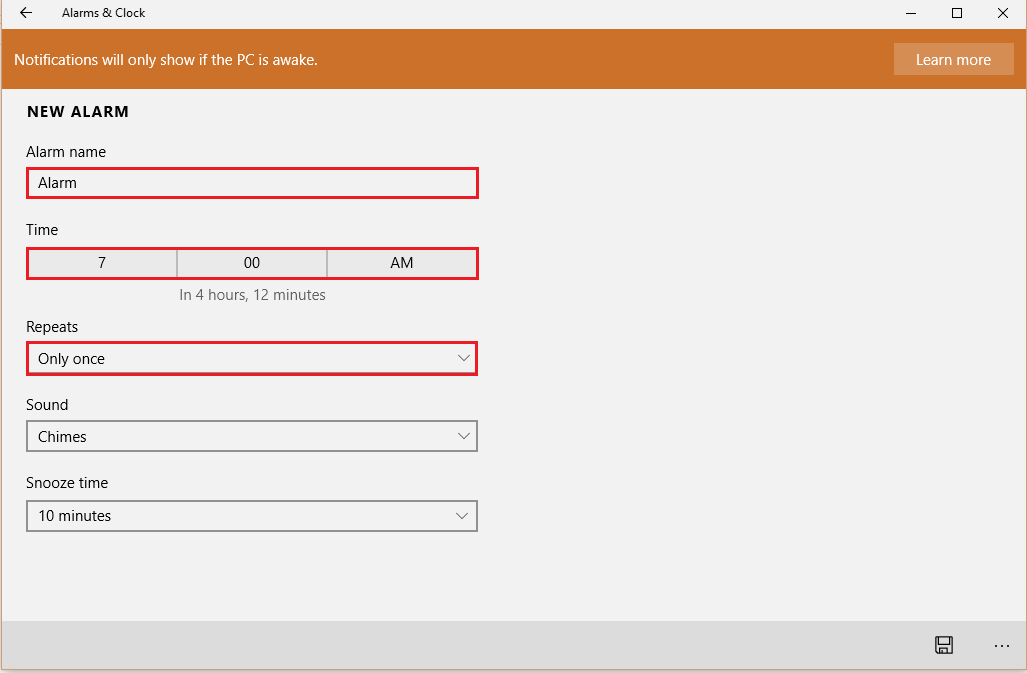
5. korak:
Za nastavitev časa alarma kliknite »Čas«.
Pomaknite se po številkah navzgor ali navzdol v stolpcu »ure« in »minute« in izberite želeni čas alarma.
Ko jo izberete, kliknite »Označi«, da uveljavite spremembe.
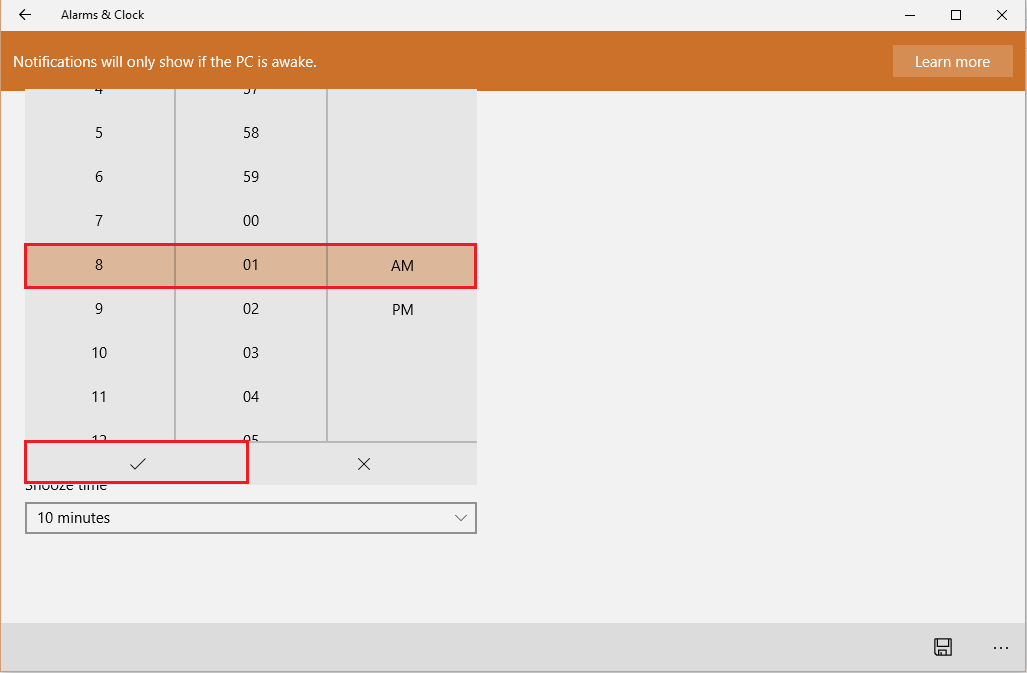
6. korak:
Za nastavitev datuma alarma kliknite »Ponovi«.
Omogočite kljukico v dneh v tednu. Alarm se bo ponovil samo v teh dneh.
Kliknite »Shrani«, da shranite nov alarm na seznam alarmov.

Opomba: V nove nastavitve alarma lahko vnesete tudi druge spremembe, na primer različna zvočna obvestila in trajanje časa dremeža.

Takoj, ko kliknete »Shrani«, se bo ta novi alarm prikazal na seznamu razpoložljivih alarmov. Privzeto bo vklopljen.
Opomba: O alarmih je mogoče obveščati le, ko je računalnik buden (deluje).
Preberite:Kako uporabljati funkcijo štoparice v sistemu Windows 10